Occasionnellement, il y aura des cas où vous devrez remettre votre iPhone à quelqu’un. Mais pendant que vous le faites, vous ne voulez pas qu’il voie certaines applications sur l’appareil.
Cacher ces applications est le meilleur moyen de les garder privées dans de telles situations. Bien qu’il existe plusieurs méthodes pour y parvenir, la plupart d’entre elles sont inefficaces et peu pratiques.
Cloak promet de changer cela, car il offre un moyen rapide et facile de cacher des applications sur votre iPhone. Nous allons donc examiner cette application en détail et voir ce que vous pouvez faire avec elle.
Qu’est-ce que Cloak ?
Cloak est une application qui vous permet de cacher des applications sur votre iPhone. Contrairement aux autres moyens de cacher des applications iPhone, lorsque vous cachez une application avec Cloak, elle disparaît complètement de l’appareil, y compris de l’écran d’accueil, de la bibliothèque d’applications et des notifications.
De même, Cloak offre la méthode la plus simple pour cacher des applications sur l’iPhone. Elle ne nécessite qu’une seule installation et offre des fonctionnalités telles que les zones de sécurité, qui vous aident à masquer les applications automatiquement lorsque vous quittez un endroit spécifique.
Cloak est gratuit et disponible à la fois pour l’iPhone et l’iPad. Cependant, sa formule gratuite ne vous permet de masquer que trois applications et limite l’accès à certaines fonctions. Si vous souhaitez masquer davantage d’applications, vous pouvez passer à Cloak Pro moyennant un achat unique, ce qui vous donne accès à l’ensemble des fonctionnalités.
Télécharger : Cloak (Gratuit, achat in-app disponible)
Comment utiliser Cloak pour cacher les applications sur l’iPhone
Une fois que vous avez installé l’application, lancez-la et tapez sur l’icône « Cloak ». Continuer bouton. Cloak vous demandera de lui donner accès à Screen Time. Étant donné que l’application utilise les données de Screen Time pour fonctionner, tapez sur Continuer pour lui accorder l’accès. Authentifiez-vous en appuyant sur le bouton Autoriser avec Face ID puis appuyez sur Terminé.
3 Images
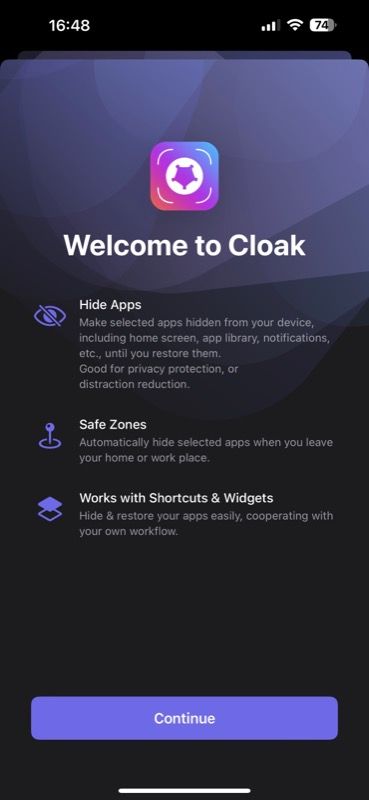
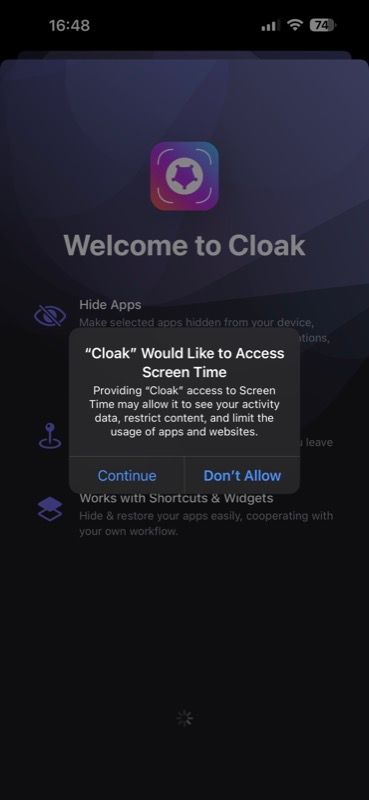
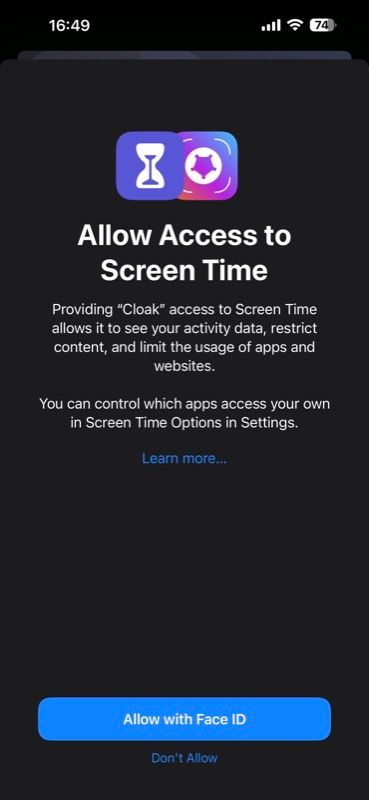
Une fois Cloak configurée, il est assez facile de cacher des applications avec elle. Depuis l’écran d’accueil de l’application, tapez sur le bouton Groupe d’applications 1 pour accéder à la fenêtre de sélection des activités. Cliquez sur la flèche pointant vers le bas à côté de la catégorie d’applications dans laquelle vous pensez que se trouvent les applications que vous voulez cacher et sélectionnez les applications.
2 Images
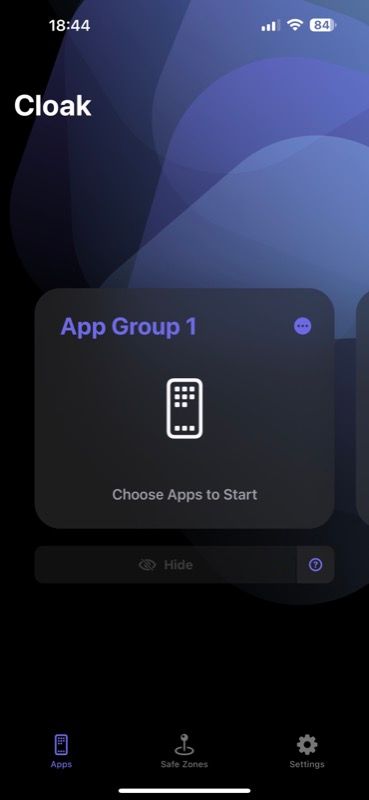
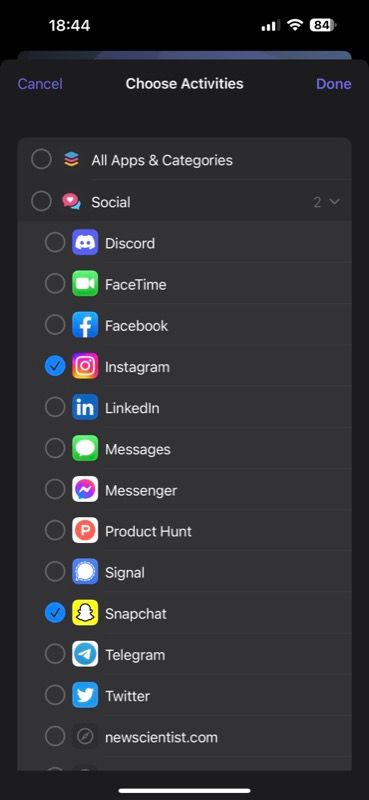
Une fois que vous avez choisi les applications que vous souhaitez masquer, cliquez sur Terminéet vous serez ramené à l’écran principal de l’application. Vous verrez alors un nombre affiché en haut de la carte, indiquant le nombre d’applications que vous avez choisi de masquer. Appuyez sur le bouton Masquer sous la carte, et lorsqu’il vous demande de confirmer l’action, tapez sur Continuer.
3 Images
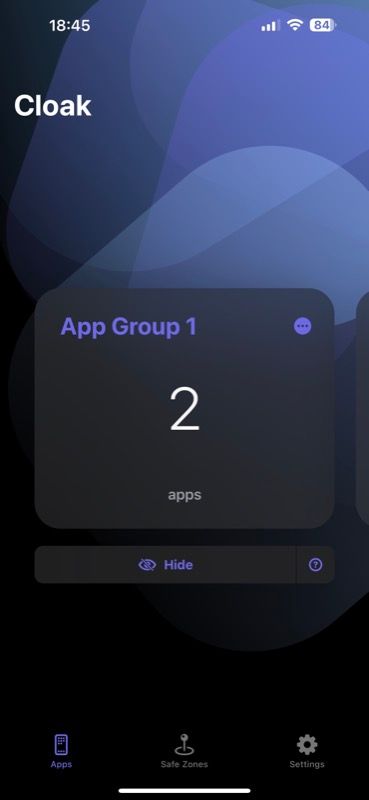
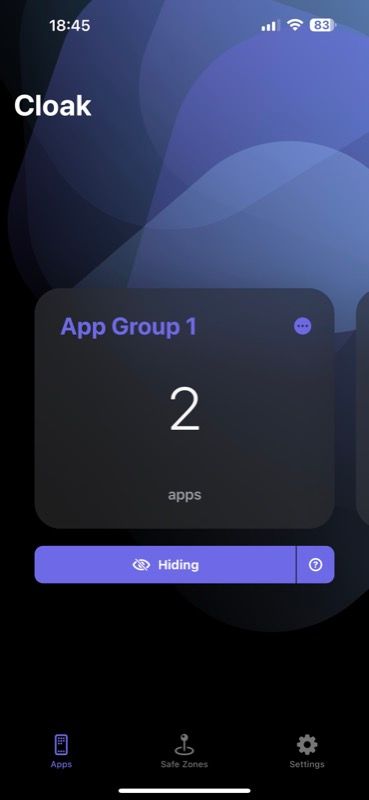
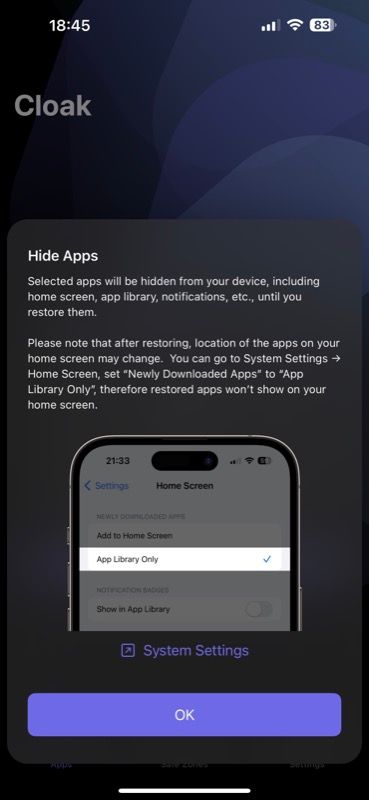
Cloak va maintenant cacher toutes les applications que vous avez sélectionnées sur l’appareil. Par conséquent, vous ne les verrez pas sur l’écran d’accueil, dans la bibliothèque d’applications ou dans le centre de notification.
Créer plusieurs groupes d’applications dans Cloak
Créer un groupe d’applications et y ajouter des applications est une façon de masquer des applications à l’aide de Cloak. Cependant, ce n’est pas l’approche la plus efficace si vous souhaitez masquer des applications dans différentes catégories en fonction de différents contextes.
Par exemple, si vous avez souvent besoin de masquer des applications bancaires et des applications de médias sociaux sur votre iPhone, mais que vous souhaitez que les applications bancaires soient masquées dans un cas et les médias sociaux dans un autre, le fait de placer toutes les applications dans un seul groupe les masquera toutes en même temps.
Un moyen efficace de masquer les applications de l’iPhone dans une telle situation consiste à configurer plusieurs groupes d’applications dans Cloak. Passez à Cloak Pro pour déverrouiller cette fonction.
Ensuite, balayez vers la gauche sur le groupe d’applications et appuyez sur le bouton de la souris. Créer un nouveau groupe d’applications carte. À partir d’ici, appuyez sur le bouton ellipsis de la carte et sélectionnez Renommer le groupe. Donnez un nom approprié au groupe et cliquez sur OK. Allez dans le groupe et sélectionnez les applications que vous souhaitez masquer.
3 images
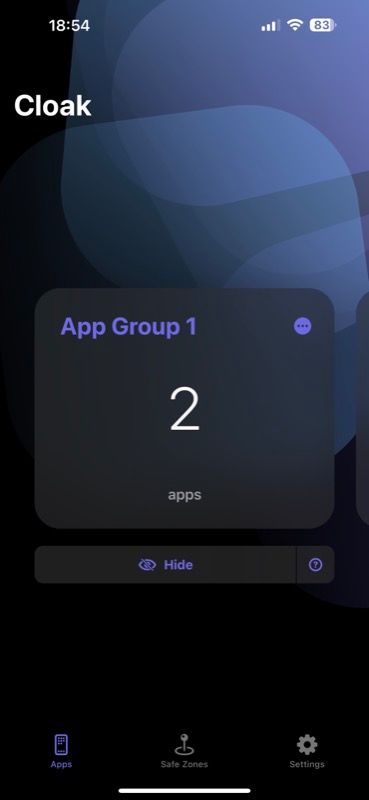
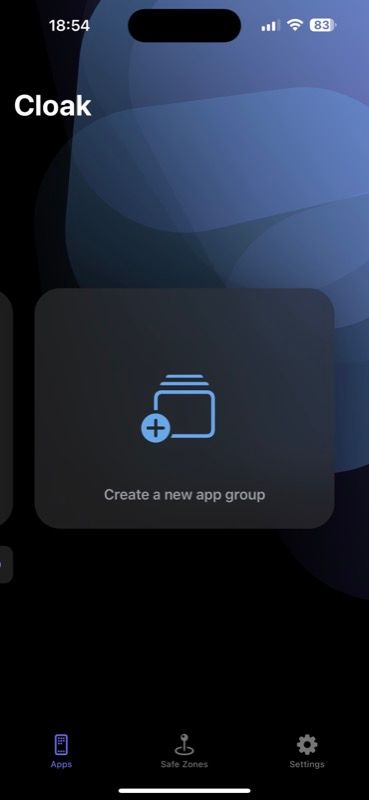
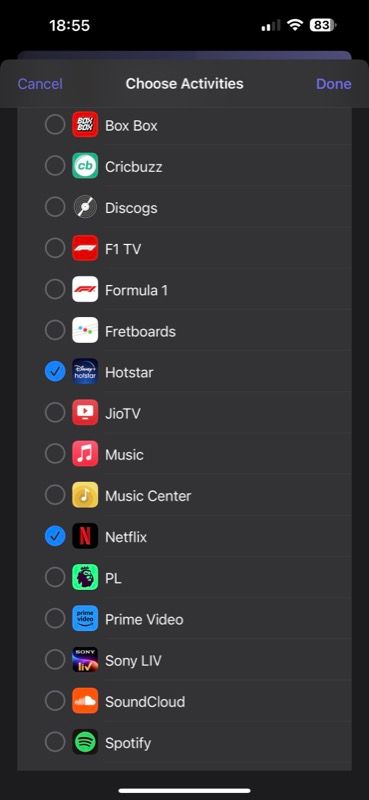
Enfin, lorsque vous souhaitez masquer les applications de ce groupe, appuyez sur le bouton Masquer et Cloak les cachera sur votre iPhone.
Cacher automatiquement les applications en utilisant les zones de sécurité
Safe Zones est une fonctionnalité de Cloak qui vous permet de cacher automatiquement les applications sur votre iPhone. Elle nécessite l’accès à votre emplacement, après quoi elle cache automatiquement les applications lorsque vous quittez votre domicile ou votre lieu de travail.
Si vous vous laissez facilement distraire par les applications de médias sociaux au travail, cette fonctionnalité peut vous aider à y remédier, car vous pouvez l’utiliser pour masquer toutes les applications que vous trouvez distrayantes sur votre iPhone dès que vous quittez votre domicile.
Pour configurer une zone de sécurité dans Cloak, activez d’abord les services de localisation sur votre iPhone. Ensuite, ouvrez Cloak et allez dans le menu Zones de sécurité tab.
Ici, appuyez sur le bouton plus (+) dans le coin supérieur droit et tapez sur une zone de la carte pour la définir comme centre de zone. Tapez sur les flèches situées à côté de Diamètre de la zone et choisissez une plage parmi les options disponibles, au-delà de laquelle Cloak déclenche et cache automatiquement les applications spécifiées sur votre iPhone.
3 images
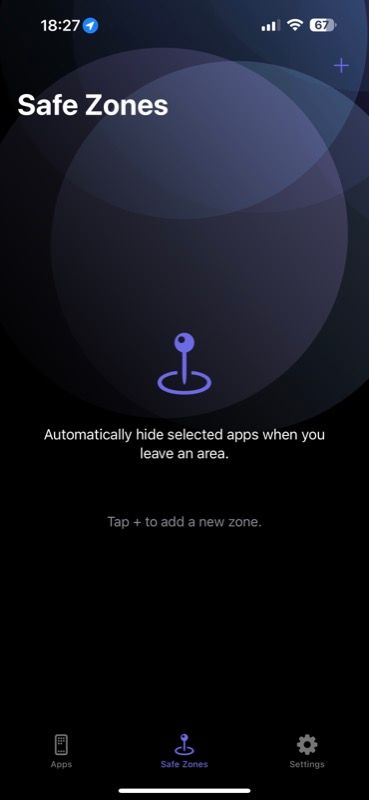
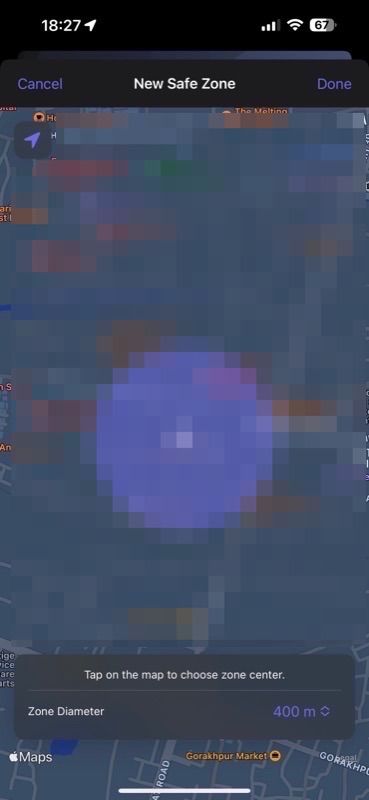
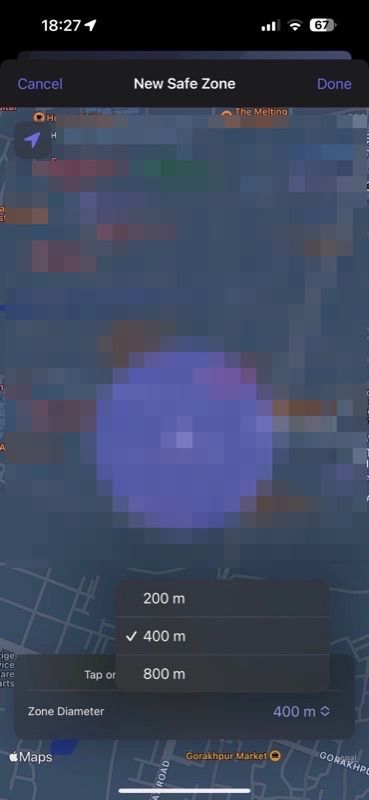
Maintenant, Cloak, par défaut, ne restaure pas les applications cachées lorsque vous retournez dans le centre de zone. Mais si vous souhaitez modifier ce comportement afin que les applications soient restaurées automatiquement, cliquez sur le bouton ellipsis à côté du groupe d’applications dans l’onglet Zones de sécurité et appuyez sur Restaurer les applications à l’entrée pour l’activer.
2 images
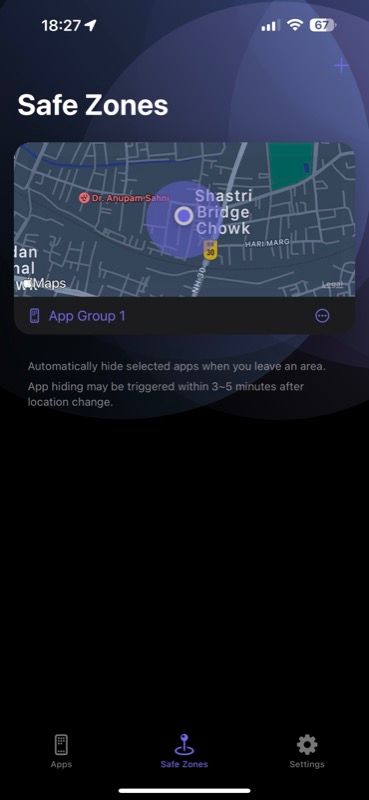
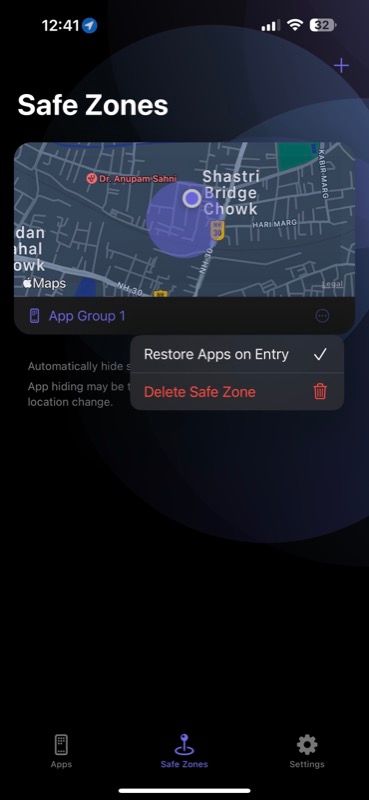
Quelles sont les autres options offertes par Cloak ?
En plus de la possibilité de cacher des applications sur votre iPhone manuellement et automatiquement, l’application Cloak offre également quelques autres fonctionnalités intéressantes. Vous pouvez les trouver dans l’onglet Réglages de l’application. En voici quelques-unes que nous trouvons utiles :
1. Passcode et Face ID
Puisque vous utilisez Cloak pour cacher des applications, il est logique de le verrouiller avec un code d’accès ou Face ID. En procédant ainsi, vous limitez son accès et empêchez quiconque d’y accéder et de démasquer les apps cachées sur votre iPhone.
2. Désactiver la suppression des applications
Si vous cachez des applications avec Cloak et que vous le désinstallez de votre iPhone, les applications cachées sont restaurées lors de la désinstallation. Heureusement, il existe une option permettant de désactiver la suppression des applications pour empêcher quiconque de supprimer Cloak ou toute autre application sur votre appareil.
3. Code d’accès incognito
Si vous souhaitez passer au niveau supérieur en matière de dissimulation d’applications, la fonction Incognito Passcode de Cloak peut vous y aider. Disponible avec Cloak Pro, cette fonction vous permet de déguiser Cloak en une application de prise de notes. Ainsi, si vous vous retrouvez un jour dans une situation où vous êtes obligé de déverrouiller Cloak, vous pouvez saisir le code d’accès incognito à la place, et Cloak se transformera en une application de prise de notes.
Cacher les applications iPhone est plus facile que vous ne le pensez
Masquer efficacement les applications sur les iPhones afin qu’elles soient entièrement cachées du système semblait autrefois un rêve lointain. Cependant, Cloak rend cela possible tout en gardant le processus assez simple, comme vous l’avez vu ci-dessus.
Bien que Cloak ne soit pas la première application à promettre cette fonctionnalité, elle est certainement à la hauteur des attentes. C’est l’application la plus riche en fonctionnalités parmi toutes les offres disponibles et elle propose également une application pour iPad au cas où vous souhaiteriez cacher des applications sur votre iPad.

